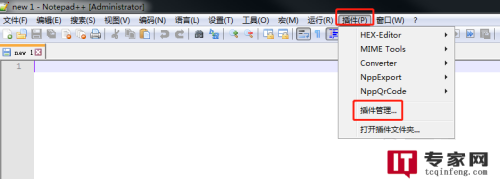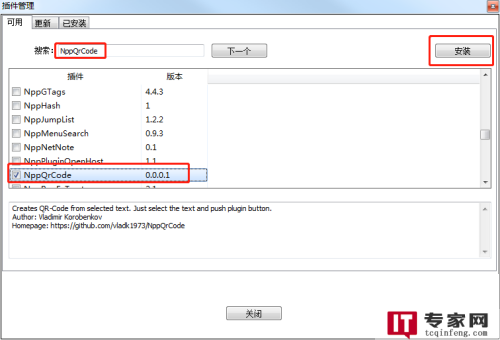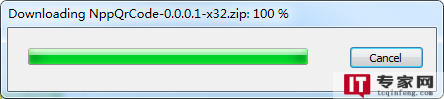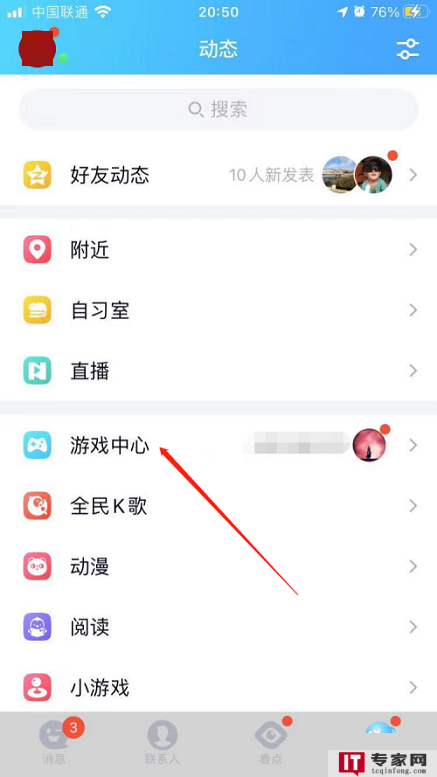如何使用bat copy命令复制文件?
42
2024-07-14
如何使用bat copy命令复制文件在计算机操作中,经常会遇到需要复制一个或多个文件的情况。为了提高效率,可以使用批处理脚本来一次性复制多个文件。本文将介绍如何使用bat copy命令复制文件。批处理是一种可以执
如何使用bat copy命令复制文件
在计算机操作中,经常会遇到需要复制一个或多个文件的情况。为了提高效率,可以使用批处理脚本来一次性复制多个文件。本文将介绍如何使用bat copy命令复制文件。
批处理是一种可以执行一系列命令的脚本。使用批处理可以自动化执行重复的任务,大大节省了时间和精力。bat copy命令是批处理中的一个常用命令,它可以帮助我们快速复制文件。
下面是一个简单的使用bat copy命令复制文件的步骤:
步骤1: 创建一个新的批处理文件。批处理文件通常以.bat为扩展名,在任意位置右键点击空白处,选择“新建”→“文本文档”,然后将文本文档的扩展名改为.bat。
步骤2: 打开批处理文件,并输入以下命令:
copy 源文件路径 目标文件路径
其中,源文件路径是要复制的文件的位置和名称,目标文件路径是要将文件复制到的位置和名称。注意,这两个路径之间需要有一个空格。
步骤3: 保存并运行批处理文件。保存修改后的批处理文件,并双击运行。系统将根据你之前设置的源文件路径和目标文件路径来复制文件。
除了上述基本步骤,我们还可以在bat copy命令中使用一些参数来实现不同的功能:
/A: 高级复制模式。将复制属性设置为归档(A)。
/B: 以二进制模式复制文件。
/V: 验证复制的文件。
/Y: 确定覆盖目标文件而不询问用户。
/Z: 支持断点续传的网络复制。
/-Y: 取消默认的确认覆盖目标文件。
下面是一个使用以上参数的示例:
copy /B /Y 源文件路径 目标文件路径
在日常使用中,我们还可以通过批处理文件复制多个文件,只需在批处理文件中重复多次copy命令即可。以下是一个复制多个文件的示例:
copy 源文件路径1 目标文件路径1 copy 源文件路径2 目标文件路径2 copy 源文件路径3 目标文件路径3 ...
使用bat copy命令复制文件可以提高工作效率,特别适用于批量复制文件的场景。通过上述步骤,我们可以轻松地掌握使用bat copy命令复制文件的方法,实现快速且准确的文件复制。